Foxit PDF Creator怎样用?如何将caj文件转换为PDF文档?
本站电脑知识提供应用软件知识,计算机网络软件知识,计算机系统工具知识,电脑配置知识,电脑故障排除和电脑常识大全,帮助您更好的学习电脑!不为别的,只因有共同的爱好,为软件和互联网发展出一分力!
foxit pdf creator破解版是一款虚拟打印机。foxit pdf creator让任何支持打印的应用程序可以非常方便、高效地创建生成高品质的pdf文档。和备受大家欢迎的foxit reader一样,这一款软件也是基于Foxit同一核心技术研发并设计出来的。
方法步骤
1.首先在本站搜索下载软件,小编已经为大家准备好,点击下载即可。
2.我们打开一个caj格式的文件,在阅读器上点击文件-打印,或者使用快捷键ctrl+p。
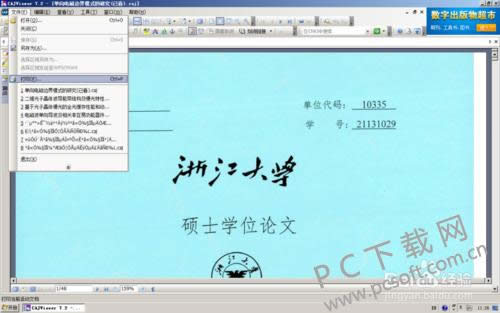
3.然后就会跳出一个打印的界面,在里面选择我们安装的pdf creator虚拟打印机。

4.点击确定之后,还会弹出一个窗口,这个窗口就是软件界面了,我们在里面修改文件title,最后点击右下角的save保存。
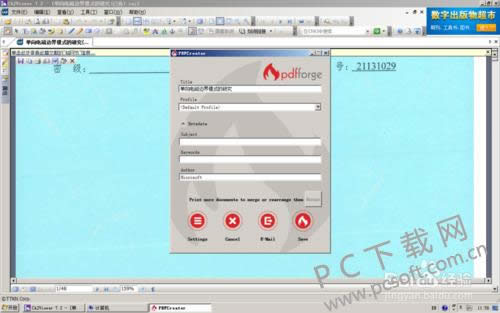
5.然后就会打开一个保存路径窗口,在里面我们选择保存路径,之后就能在相应路径上看到一个新的pdf文件。

小编总结
想要转换pdf文件的小伙伴们看过来,千万不要错过了,一切可以打印的文档格式都能转换为pdf格式,快来下载使用吧。
学习教程快速掌握从入门到精通的电脑知识
……